Inserire codice di analytics sulle pagine create con WordPress
Inserire codice di analytics. Ci troviamo dopo aver creato un nostro sito con WordPress a voler controllare le visite che riceviamo.
Ci affideremo sicuramente ad dei plug-in , che facilitano la vita, come sappiamo di plug-in ce ne sono a migliaia, per tutte le esigenze. l’unico inconveniente e non da poco, più plug-in installati ci sono e più rischiamo di far rallentare la velocità di caricamento del nostro sito.
Quindi ci affideremo alla nostra manualità e andremo ad inserire il codice di Analytics con il fai da te.
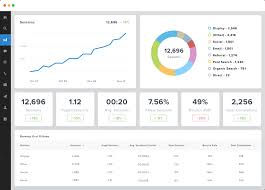 Se abbiamo già un account Analytics il gioco è quasi fatto, entriamo nel nostro account e sulla parte destra clicchiamo in basso sull’ingranaggio dell’amministratore.
Se abbiamo già un account Analytics il gioco è quasi fatto, entriamo nel nostro account e sulla parte destra clicchiamo in basso sull’ingranaggio dell’amministratore.
Si apriranno tre righe di menù, sulla riga proprietà, quella di centro andremo a scegliere ” <> informazioni sul monitoraggio” e successivamente “codice di monitoraggio”.
Apparirà un’altra finestra con alcune righe di codice con i dati del vostro account.
Adesso che abbiamo trovato il nostro codice di monitoraggio che Google Analytics ci dice di inserire in tutte le nostre pagine. In realtà in WordPress basta inserirlo una sola volta ma al posto giusto.
Se non siete pratici vi consiglio un back-up dell’intero sito prima di avventurarvi in questa e comunque facilissima operazione che vi spiegherò.
Fate esattamente cosa descrivo e andrà tutto bene per inserire codice di analytics, dal menù di WordPress scegliamo “aspetto” e a seguire “editor”. Si aprirà la pagina di editor e sulla destra tutti i file che si possono modificare.
Sceglieremo da modificare il file testata del tema (header.php), nella schermata di modifica cerchiamo la parola <head>. Nelle righe successive copiare e Inserire codice di analytics recuperato come detto nelle prime righe.
Se avete fatto tutto alla perfezione ricordatevi di andare sotto a fine pagina ad aggiornare il file.
Creare codice HTML per dilettanti
